
Разное
Автор Neutronfan Просмотров 824к. Опубликовано 09.12.2011
Я знаю, что записать диск, который бы читался на бытовом DVD-проигрывателе, для многих является проблемой. Признаюсь, я и сам из тех, кто испортил не одну болванку, прежде чем научился записывать на диски фильмы, которые воспроизводил бы любой плеер, даже самый старый. Хочу сказать, что записать такой диск совсем не сложно. Главное, нужно усвоить для себя некоторые важные понятия. Но, обо всем по порядку.
Чтобы ваш видеофайл мог воспроизвести любой бытовой DVD-проигрыватель, он должен быть в формате DVD Video. Т.е. должен представлять собой не один файл с расширением, допустим, .AVI, а папку AUDIO_TS и папку VIDEO_TS, содержащую файлы с расширением .VOB. Для этого нам надо имеющийся у нас видеофайл переконвертировать в DVD-формат. О том, с помощью какой программы это можно сделать, вы прочитаете ниже в данной статье. Но сначала о том, как я заблуждался на счет записи видео на диски и о формате AVI.
Как быстро записать видео на диск.
Помню, я раньше записывал фильмы на диски в формате AVI. И мой домашний DVD-плеер их воспроизводил. Не сказал бы, что это было часто, но 3-4 раза я такое проделывал. Потом мне довольно долгое время не приходилось записывать фильмы на болванки: смотреть их на компьютере по широкоформатному монитору было вполне комфортно.
Но тут недавно сестра попросила записать ей пару фильмов, чтобы она могла смотреть их на DVD. Я отправился в интернет на поиски, и любимый торрент-трекер выдал мне около десятка разных вариантов искомого мною фильма. Различия между ними были в качестве картинки и видео форматах. Скачав первый попавшийся в формате AVI и записав его на DVD-диск, я был уверен, что наш домашний плеер его без проблем прочитает (раньше же читал). Но когда на нашем DVD-плеере диск не открылся, а потом этот же диск не смог прочитать и плеер соседа, я понял, что пришло время исправлять пробел в моих знаниях по этому вопросу.
Проштудировав не один интернет-сайт, я узнал следующее. Оказывается, так популярный формат AVI, не является каким-то постоянным форматом с неизменными составляющими. Аудио и видео составляющие файла AVI-формата сжаты определенными кодеками. В разных AVI-файлах, ничем не отличимых внешне, эти кодеки могут отличаться как для видео, так и для аудио.
Имеющиеся у нас DVD плееры, даже довольно новые (а старые модели и подавно) понимают далеко не все кодировки аудио и видео, а только очень ограниченное количество. Из-за этого, записанный на диск фильм с неизвестным проигрывателю кодеком, откажется воспроизводиться.
Наводнившие интернет HD и BD рипы нельзя воспроизвести на обычных DVD плеерах (даже если те поддерживают Divx и Xvid).
Из всего вышесказанного можно сделать только один вывод: скаченный из интернета фильм в AVI-формате (или другом, например, MKV) необходимо переконвертировать либо в формат DVD5, либо в DVD9.
Как записать на CD/DVD R/RW диск файлы: фильмы, фото, mp3 музыку. На компьютере, ноутбуке Win 7,8,10
DVD5 будет занимать обычную DVD-болванку (где-то 4,5 Гб), а DVD9 – это формат двуслойного DVD (т.е. 9 ГБ).
Итак, с теорией покончили – перейдем к практике. Для преобразования нашего видео в формат, совместимый с DVD Video и последующей его записи на DVD-диск, мы воспользуемся, пожалуй, лучшей программой такого рода – ConvertXtoDVD.
Эта программа умеет работать практически со всеми имеющимися форматами видео (в т.ч. AVI, MKV, FLV, SWF). Для работы ей не нужны внешние AVI-кодеки, т.к. она использует собственные. Также в ней можно создавать красочные меню для диска. Программа имеет понятный и удобный интерфейс.
ConvertXtoDVD – не бесплатная программа, но, как известно, в рунете это не проблема и на торрентах ее можно найти.
Приступим к конвертации. Запускаем ConvertXtoDVD.
В строке меню выбираем “Файл” – “Добавить видео файл(ы)”. Замечу, что конвертируемые видео файлы обязательно должны находиться в папке с названием на латинице.
Находим на компьютере нужные файлы и жмем “Открыть” (я решил переконвертировать и записать на диск сразу 2 фильма)
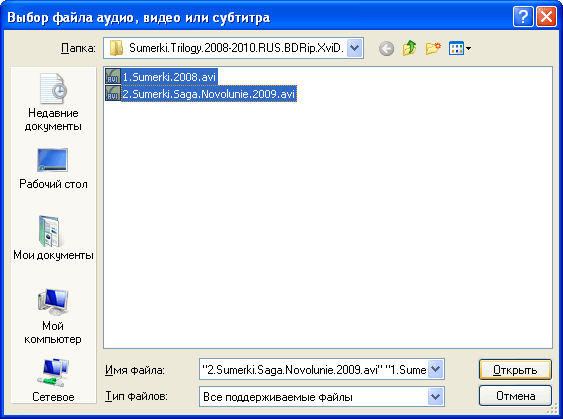
Вообще, уже сейчас можно нажать кнопку “Начать” и ждать завершения конвертации. Но я рекомендую сделать некоторые настройки.
На панели меню выбираем “Настройки” – “Общие”. Здесь задаем папку куда будут сохранены уже конвертированные файлы (я заранее создал у себя на диске D папку “xtodvd”; вы можете оставить ту, что стоит по-умолчанию). 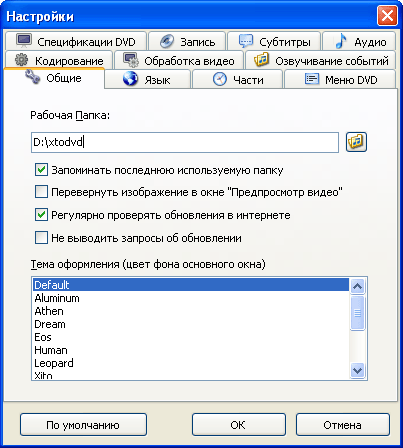
В строке “Параметры кодирования” пусть будет выставлено “Автоматически”, “Необходимый размер” – DVD5 (4300 Мб). Для достижения более высокого качества рекомендую поставить галку “Кодировать в 2 прохода”. Замечу, что время кодирования от этого увеличится.
[adsense2]
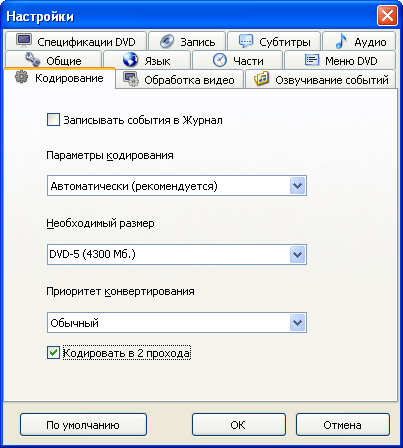 На вкладке “Запись” вы можете выбрать: записать после конвертации видео на диск средствами самой ConvertXtoDVD; либо сохранить результат в ISO файле, чтобы потом прожечь его на DVD с помощью другой программы. Я предпочитаю оставить все как есть, только на всякий случай снимаю галку с “Удалить папку после завершения прожига”.
На вкладке “Запись” вы можете выбрать: записать после конвертации видео на диск средствами самой ConvertXtoDVD; либо сохранить результат в ISO файле, чтобы потом прожечь его на DVD с помощью другой программы. Я предпочитаю оставить все как есть, только на всякий случай снимаю галку с “Удалить папку после завершения прожига”. 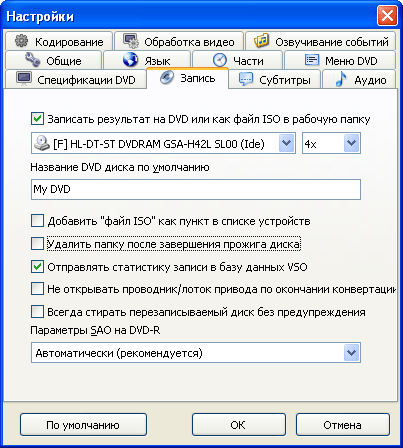 На вкладке “Аудио” я ставлю галочку в строке “Не удалять промежутки аудио”. Это нужно для того, чтобы звук во втором моем фильме не получился ускоренным. А то иногда такое случается.
На вкладке “Аудио” я ставлю галочку в строке “Не удалять промежутки аудио”. Это нужно для того, чтобы звук во втором моем фильме не получился ускоренным. А то иногда такое случается.
[adsense3]
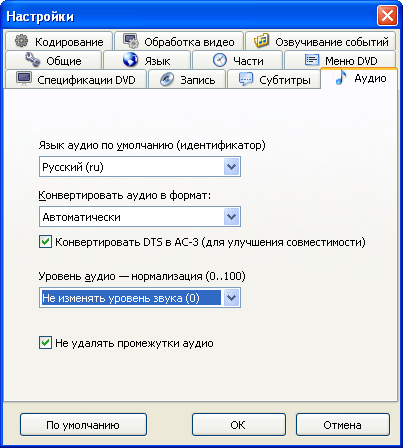
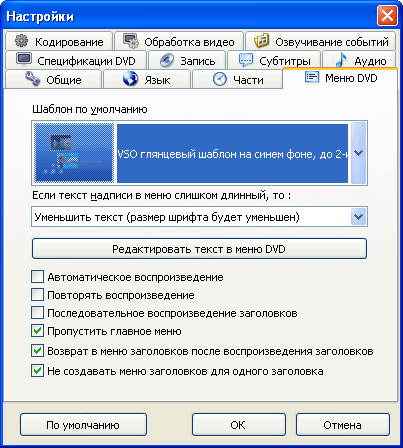
[adsense4]
После этого жмем “ОК”. И в появившемся следом окне тоже жмем “ОК”.
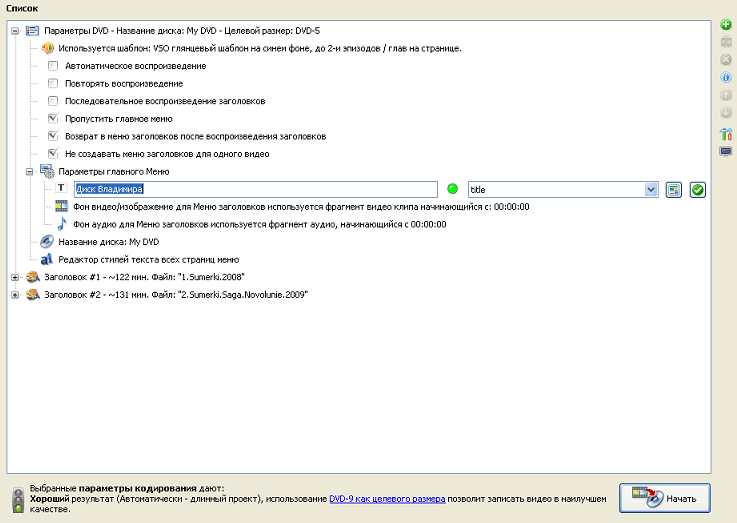
Также здесь можно поиграться с настройками для создания своего неповторимого меню для диска. Этим вы при желании можете заняться сами. Для меня же сейчас самое главное – записать видеофайлы на диск, который сможет воспроизвести любой DVD-проигрыватель.
Поэтому я беру чистый диск DVD-R, вставляю его в привод компьютера и в программе ConvertXtoDVD жму кнопку “Начать”.
[adsense5]
Теперь наберитесь терпения и ждите, а лучше займитесь другими делами, т.к. процесс конвертации не быстрый (хотя, конечно, зависит от размера вашего видео и от мощности компьютера).
Через некоторое время (у меня это заняло несколько часов) появится окошко с надписью “Операция завершена”. Жмем “ОК”.
Теперь можете вставить записанный диск в свой DVD-проигрыватель и насладиться просмотром любимого фильма.
Источник: blogsisadmina.ru
Как записывать фильмы на диск
В наш век компьютеризации цифровые устройства все плотнее входят в повседневную жизнь. Цифровые музыка, фильмы и игры стали обыденным явлением. Но если с музыкой и играми все очевидно и просто, то смотреть кино на компьютере не всегда бывает удобно. Гораздо интереснее посмотреть кино в компании друзей, например, на домашнем кинотеатре или на обычном DVD-плеере. Для этого бывает нужно записывать фильмы на диск.

Статьи по теме:
- Как записывать фильмы на диск
- Как записать файл на диск
- Как сжать фильмы для записи на диск
Инструкция
Для того чтобы записывать фильмы на диск нам потребуются специальные программы для прожига. Их существует достаточно много, например, CDBurnerXP, Free Easy CD DVD Burner, Astonsoft DeepBurner, Small CD-Writer, Ashampoo Burning Studio, Nero и другие. Учитывая простоту и интуитивно понятный интерфейс, воспользуемся для записи программой Ashampoo Burning Studio.
После установки и запуска программы мы видим окно с перечнем доступных функций, сгруппированных в левой части. Записывать фильмы на диск можно с помощью двух команд: либо «Записать файлы и папки», либо «Записать видео и фото». Выберем меню «Записать файлы и папки», так как дальнейший механизм работы будет проще, и запись пройдет быстрее.
Во всплывающем окошке выбираем «Создать новый CD/DVD/Blue-Ray диск». В появившееся окно добавляем фильмы, которые необходимо записать. Сделать это можно или кнопкой «Добавить», расположенной справа, или перетащив в рабочую область файлы мышкой. Внизу окошка расположена линейка объема. По ней можно оценить общий объем подготовленных к записи фильмов.
Жмем «Далее».
В следующем окне настроек выбираем скорость записи диска, нажав на кнопку «Изменить опции». Некоторые DVD-плееры плохо читают диски, записанные на высоких скоростях. Поэтому рекомендуем выбирать не самую большую скорость из доступных для привода. Далее нажимаем «Записать».
Запись диска началась. Ее время зависит от выбранной скорости и объема записываемых файлов. После окончания прожига привод выедет из корпуса. При удачной записи на экране появится сервисное окошко с сообщением «Запись диска проведена успешно!».
Источник: www.kakprosto.ru
Конвертер AVI в DVD — 7 лучших методов записи видео AVI на DVD на ПК и Mac
Если вы уже загрузили несколько фильмов в формате AVI онлайн, как преобразовать AVI в DVD в качестве резервной копии или просмотреть фильмы на телевизоре с помощью любого DVD-плеера? Поскольку файлы AVI имеют меньшую степень сжатия и занимают много места на вашем компьютере, вы можете убрать беспорядок на своем компьютере и освободить больше места для новых файлов, когда вы записывать видео AVI на стандартный DVD. Просто узнайте больше о 7 лучших методах и выберите желаемый в соответствии с вашими требованиями.
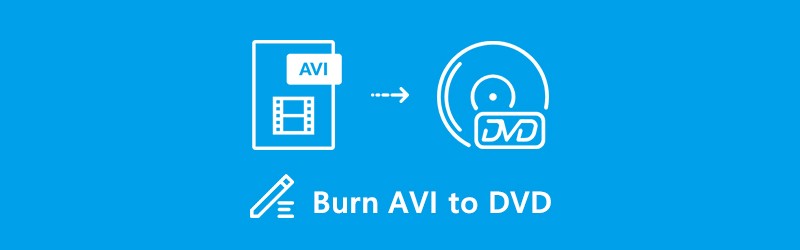
- СОДЕРЖАНИЕ СТРАНИЦЫ:
- Часть 1: Лучший конвертер AVI в DVD для записи стандартного DVD-диска
- Часть 2: 3 лучших конвертера AVI в DVD для Windows
- Часть 3: 3 лучших конвертера AVI в DVD для Mac
- Часть 4: Часто задаваемые вопросы о записи AVI на DVD с легкостью
Часть 1: Лучший конвертер AVI в DVD для записи стандартного DVD-диска
Создатель Vidmore DVD является универсальным устройством записи AVI в DVD для преобразования любого видео в DVD или Blu-ray диск / ISO / папку. Он также предоставляет встроенный видеоредактор для редактирования видео, настройки эффектов и добавления водяных знаков / субтитров / звуковой дорожки. Более того, вы также можете персонализировать DVD с помощью бесплатных шаблонов меню и мощных инструментов для записи подходящего DVD-диска.
- Записывайте видео AVI на DVD или Blu-ray диск / ISO / папку за несколько кликов.
- Отредактируйте DVD-видео с помощью встроенного видеоредактора перед записью на DVD.
- Настройте меню DVD с помощью рамки меню, стилей кнопок, текста и т. Д.
- Настройте качество DVD-видео, ТВ-стандарт, скорость записи и многое другое.
Шаг 1 : Загрузите и установите конвертер AVI в DVD, запустите программу и выберите DVD диск вариант. Вставьте чистый DVD в привод DVD и нажмите Добавить медиафайл (ы) кнопку для импорта файлов AVI. После этого вы можете нажать кнопку «Далее», чтобы продолжить.

Шаг 2 : Для дальнейшего редактирования файлов AVI вы можете щелкнуть Электроинструменты значок, который обеспечивает Видео инструменты а также Инструменты главы . Вы можете редактировать видео и аудио файлы, выбирать субтитры и главы, вырезать видео и устанавливать миниатюру для DVD-диска.

Шаг 3 : Перейти к Шаблон меню меню с правой стороны и выберите любимый предустановленный шаблон. Конечно, вы также можете выбрать Пользовательский шаблон меню и дизайн с фотографиями, музыкой и фоном. Если вам не нужно меню DVD, вы можете просто проверить Нет меню вариант.

Шаг 4 : После этого вы можете щелкнуть Сжечь кнопка. Вы можете выбрать Записать на диск вариант, выберите NTSC вариант для ТВ стандарта и даже в режиме воспроизведения. После этого вы можете нажать на Начало кнопка, чтобы начать запись AVI на стандартный DVD на высокой скорости.

Часть 2: 3 лучших конвертера AVI в DVD для Windows
Первое место: DVDStyler
DVDStyler — необходимый конвертер AVI в DVD в Windows 10/8/7 для записи DVD-дисков практически с любым видео. Он также позволяет создавать меню DVD и даже настраивать фон, кнопки, звук, текст и многое другое.
- Настройте ТВ-стандарт, типы DVD и соотношение сторон для записи DVD.
- Предоставьте десятки шаблонов меню или даже настройку для его создания.
- Имеет встроенный автономный записывающий DVD-привод, который записывает папки DVD и VOB.
- Поддержка команды перетаскивания, относительно высокая скорость и хорошее качество.

- Невозможно добавить пользовательскую звуковую дорожку к выходным видео на DVD-диске.
- Интерфейс выглядит устаревшим, отсутствует двухпроходное кодирование.
ТОП 2: РАЗВИТИЕ
DeVeDe — это универсальное устройство записи AVI в DVD, поскольку оно довольно легкое. Его также можно использовать для создания желаемых Video CD, Super Video CDS, China Video Discs и медиафайлов Divx и MPEG-4.
- Обеспечьте интеграцию обширных настраиваемых параметров для записи файлов AVI на DVD.
- Измените соотношение сторон, частоту кадров, ТВ стандарт и другие параметры.
- Настройте и добавьте меню DVD с фоном, музыкой, положением и т. Д.
- Поддерживает размеры от 1,4 гигабайт до 8 гигабайт CD и DVD.

- Он не приносит все функции, которые ему нужны для репозитория, это тормоз.
- Нет функции редактирования видео для редактирования или улучшить файл AVI с легкостью.
Топ 3: Freemake Video Converter
Freemake Video Converter — это больше, чем производитель DVD, но также и популярный конвертер видео. Вы всегда можете конвертировать AVI в DVD на ПК. Более того, конвертер AVI в DVD можно использовать бесплатно с некоторыми ограничениями.
- Запишите AVI на DVD и сделайте воспроизводимый диск для любого DVD-плеера напрямую.
- Предложите основные инструменты для редактирования видео, такие как вращать, обрезать, объединить, обрезать и многое другое.
- Загрузите субтитры из Интернета и добавьте файлы на свои DVD-диски.

- Преобразование видео из AVI в DVD занимает много времени.
- У него старый устаревший пользовательский интерфейс, который не обновлялся с 2017 года.
Часть 3: 3 лучших конвертера AVI в DVD для Mac
Первое место: ExpressBurn
ExpressBurn — это конвертер AVI в DVD для Mac и Windows. Он предлагает как бесплатную, так и дополнительную версию для различных целей. Для новичков бесплатной версии достаточно для конвертации файлов AVI в видео DVD.
- Записывайте видео AVI и другие видео на стандартный DVD-диск на Mac бесплатно.
- Позволяет вам создавать образы ISO с AVI, которые вы можете позже записать на DVD.
- Поддержите все DVD и CD диски, включая аудио CD и загрузочный CD.

- Расширенные функции настройки доступны только в Plus.
- Это требует большого объема памяти ЦП и может замедлить работу MacBook.
Топ 2: Дискотека
Disco — это компактный конвертер AVI в DVD для Mac. Он может выполнять базовую запись дисков для пользователей Mac. Кроме того, вы можете воспользоваться преимуществами объединения DVD-дисков, индексации, полной поддержки сеансов и многого другого.
- Это простая программа записи AVI в DVD, которая может создавать DVD диски бесплатно.
- Создавайте воспроизводимые видео DVD на Mac для любого DVD-плеера за несколько кликов.
- Поддержка AVI, MOV, MP4 и других популярных видео и аудио форматов.
- Простой пользовательский интерфейс и легкий пишущий DVD-привод, подходящий для новичков.
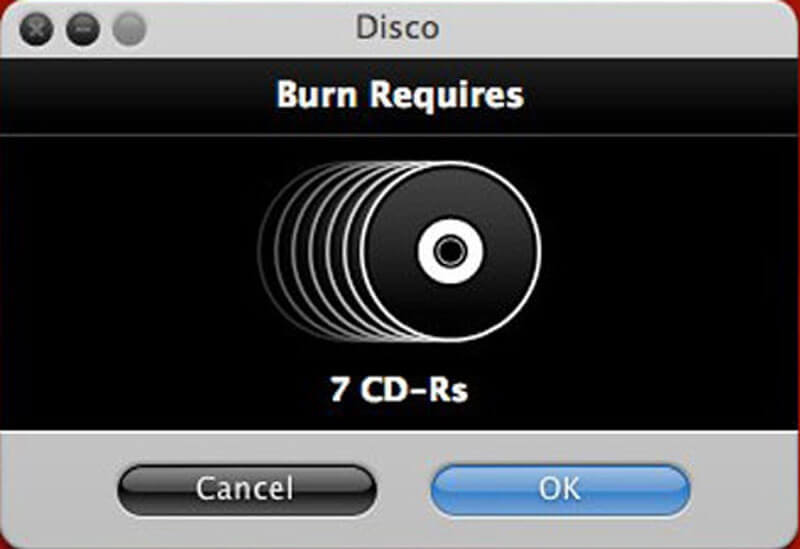
- Слишком просто настроить желаемый DVD, например меню, главу и т. Д.
- Иногда может произойти сбой, когда вы хотите преобразовать большой файл AVI.
Топ 3: BurnX
BurnX — еще один вариант простого преобразования AVI в DVD на Mac. Хотя это бесплатное программное обеспечение, оно упрощает запись DVD с несколькими сеансами. Все, что вам нужно сделать, это перетащить AVI в интерфейс.
- Записывайте стандартный DVD-диск из файлов AVI с легкостью перетаскиванием.
- Стереть DVD, чтобы создать чистый диск при записи перезаписываемого DVD-диска.
- Это устройство записи DVD, доступное для английского, испанского и французского языков.
- Обеспечьте простой пользовательский интерфейс, с помощью которого вы можете записать DVD-диск в несколько кликов.
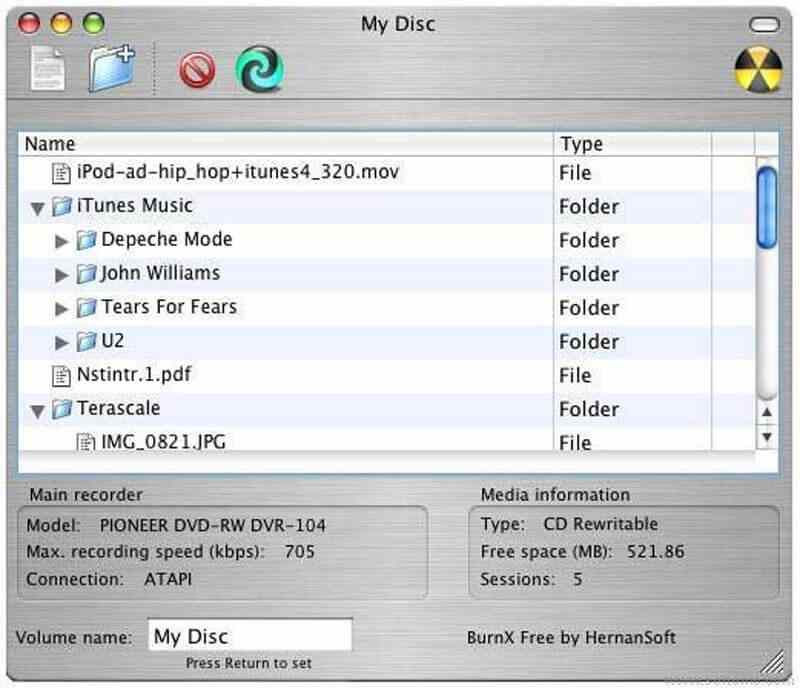
- Последнее обновление было в 2006 году с множеством сбоев при записи DVD-диска.
- В нем отсутствуют шаблоны меню DVD и другие функции настройки.
Часть 4: Часто задаваемые вопросы о записи AVI на DVD с легкостью
1. Что такое формат AVI?
AVI — это давно существующий видеоформат, основанный на формате файлов обмена ресурсами. Как формат видео без потерь, файлы AVI в основном используются для хранения высококачественных фильмов и видео с менее сжатыми файлами. Файл сохраняется в формате мультимедийного контейнера, в котором аудио и видео хранятся с использованием различных кодеков, таких как DivX и XviD.
2. Почему DVD Audio не синхронизирован с DeVeDe?
Поскольку AVI имеет естественное хорошее качество, вы можете обнаружить, что звук не синхронизирован с видео с помощью DeVeDe. Чтобы решить эту проблему, вы можете изменить настройки на Копирование видеопотоков MPEG-2 вариант. Конечно, вы также можете выбрать профессиональное устройство записи AVI на DVD, такое как Vidmore DVD Creator, чтобы получить удовлетворенный DVD-диск.
3. Как записать AVI на записываемый DVD-диск?
Если на записываемом DVD-диске есть важные файлы, вам следует заранее преобразовать видео AVI в папку DVD или ISO. Конечно, вы можете использовать ластик для удаления данных или даже записать файлы AVI напрямую на записываемый DVD-диск.
Вывод
Вот 7 лучших конвертеров AVI в DVD, которые позволяют создать стандартный DVD-диск из файлов AVI. Если вы хотите с легкостью создать удовлетворительный DVD, Vidmore DVD Creator — лучший способ записать AVI на DVD. Он не только прост в использовании, но и предлагает множество бонусных функций.
 Как копировать DVD на жесткий диск, чтобы освободить место и легко воспроизводить
Как копировать DVD на жесткий диск, чтобы освободить место и легко воспроизводить Как записать AVCHD на DVD без потери качества
Как записать AVCHD на DVD без потери качества 5 лучших конвертеров WMV в DVD для записи WMV в DVD
5 лучших конвертеров WMV в DVD для записи WMV в DVD
![]()
Попробуйте Vidmore DVD Creator бесплатно
Мощное и простое в использовании устройство записи дисков, которое записывает видеофайлы на DVD и Blu-ray с настраиваемым шаблоном меню.
на основе 118 отзывов пользователей
Источник: www.vidmore.com